Excel数据清理神助手:ChatGPT助你轻松应对空格与null数据
文章主题:高效, VBA, Excel, 数据清理
在Excel表格中,我们经常会遇到许多空格或null值,对于这些数据的处理,如果我们直接删除整行,那么筛选出这些数据再进行删除就会变得相当繁琐。因此,为了能够更高效地处理这些问题,我们需要借助一些高级的技术手段。在这方面,ChatGPT就显得尤为重要了。它能够为我们编写一段VBA代码,帮助我们实现自动删除这些空格或null值的目标,从而大大提高我们的工作效率。
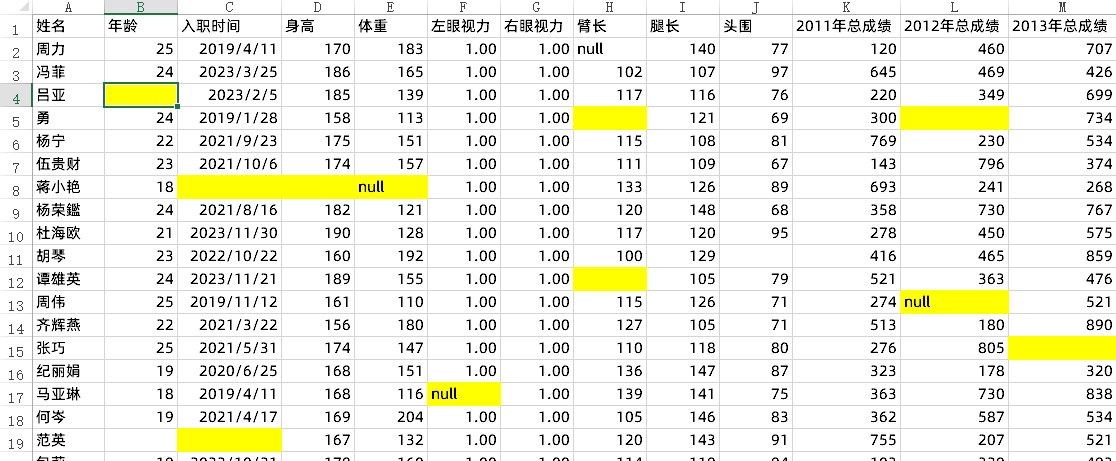
需要处理的数据
给chatGPT的提问:
写一段VBA代码,在excel工作簿中表名为原始数据,表中A1:P50范围内如果某一行中某个单元格的值为空或者为null,则删除这一行,不用管这一行中其他的单元格是否有其他值
chatGPT给出代码:
Sub DeleteEmptyRows()
Dim ws As Worksheet
Dim rng As Range
Dim cell As Range
Dim lastRow As Long
Dim i As Long
Set ws = ThisWorkbook.Sheets(“原始数据”) 更新工作表名称为 “原始数据”
设置要检查的范围
Set rng = ws.Range(“A1:P50”)
找到最后一行
lastRow = ws.Cells(ws.Rows.Count, “A”).End(xlUp).Row
从最后一行向上遍历范围中的每一行
For i = lastRow To 1 Step -1
检查当前行中的每个单元格
For Each cell In rng.Rows(i).Cells
检查单元格是否为空或为 “null”
If IsEmpty(cell) Or cell.Value = “null” Then
如果是空或 “null”,则删除整行
rng.Rows(i).Delete
Exit For 跳到下一行
End If
Next cell
Next i
End Sub
在Excel中,您可以利用Visual Basic语言来实现自动化操作。首先,复制您想要应用到Excel中的代码,然后打开Excel文件,点击“开发者”选项卡,接着选择“Visual Basic”,在右侧的代码编辑器中粘贴代码。最后,点击“运行”按钮,即可实现数据的整理。通过这种方式,您可以轻松地完成复杂的计算和数据分析任务,提高工作效率。
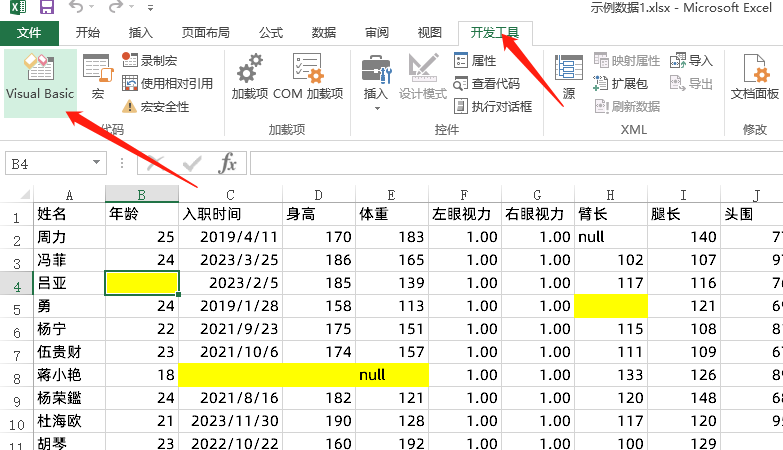
打开VBA
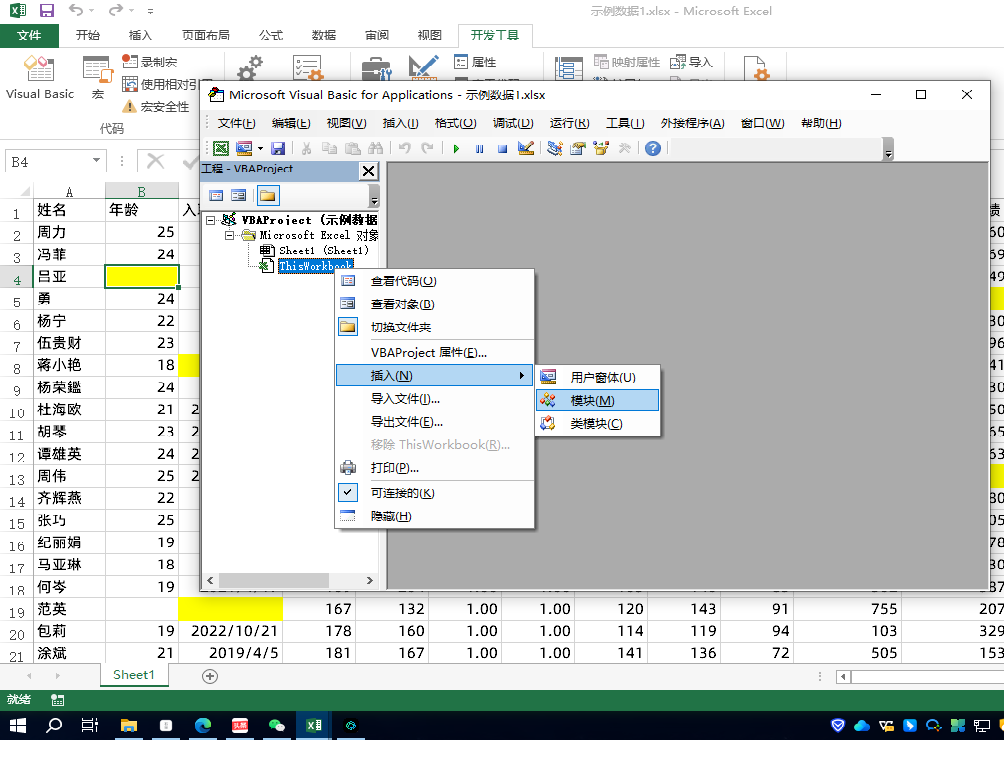
插入代码1
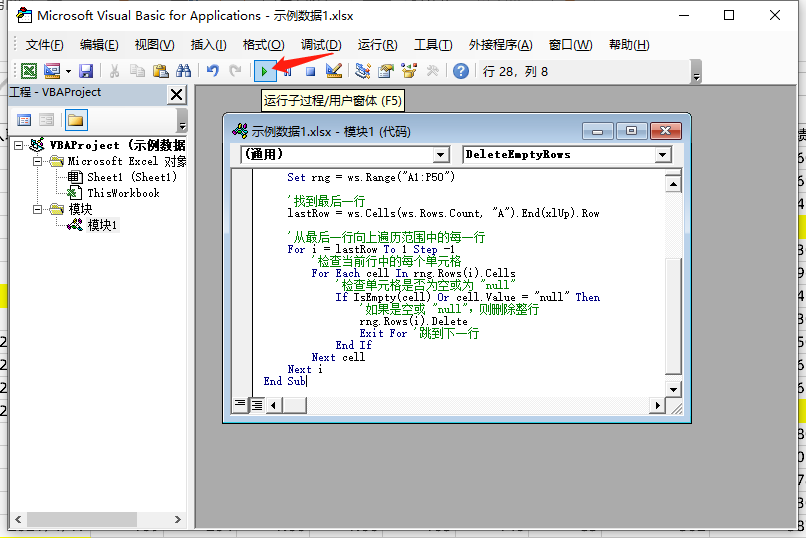
执行
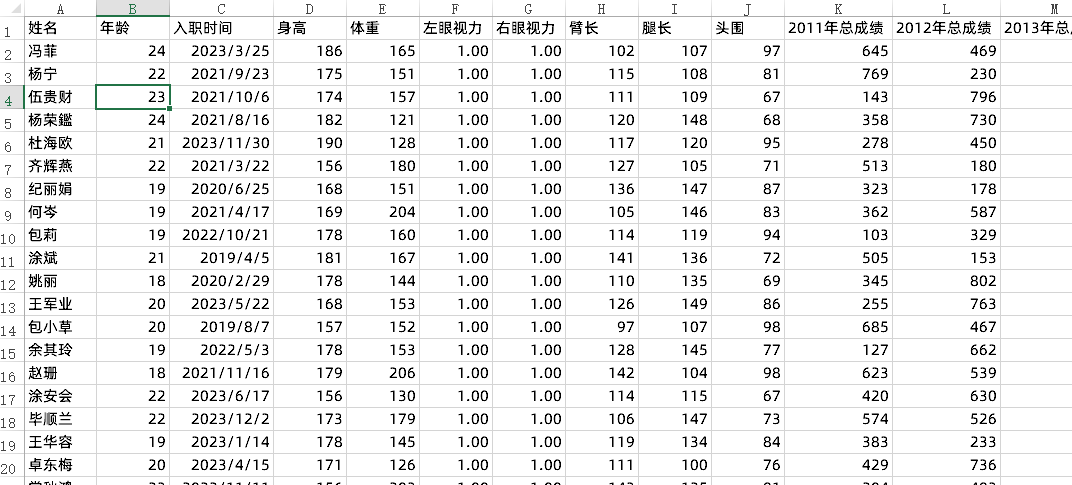
处理结果

AI时代,拥有个人微信机器人AI助手!AI时代不落人后!
免费ChatGPT问答,办公、写作、生活好得力助手!
搜索微信号aigc666aigc999或上边扫码,即可拥有个人AI助手!

